Annonsering på TikTok
TikTok-konton
Hantera konton med Business Center
Plattformar för e-handelspartner på TikTok
Utvecklare
Skapa en kampanj
Skapa en annonsgrupp
Skapa en annons
Hantera annonser
Skapa annonser i andra TikTok-verktyg
Räckvidd
Mål för övervägande
Appmarknadsföring
Leadgenerering
Video i flödet
Interaktiv annons i flödet
Placering utanför flödet
Interaktiva förbättringar
Annonslösningar för branscher
Ad auction-optimering
Optimering av annonsmaterial
Partnerskap för annonsmaterial
Smart+-kampanjer
Appmätning
Offlinekonverteringar
Webbmätning
Insikter och rapportering
Mätning för TikTok Shop-annonser
Faktureringsalternativ
Fakturahantering
Erbjudanden, annonskrediter och kuponger
Felsökning av fakturering och betalningar
Annonseringspolicyer
Integritetsrutiner och -policyer
Annonsering på TikTok
TikTok Marketing-plattformen
Annonsera i TikTok Ads Manager
Marknadsför på TikTok
-
- Om Marknadsför på TikTok
- Så här hittar du Marknadsför i appen och på webben
- Om att integrera Marknadsför med TikTok Ads Manager
- Så här integrerar du Marknadsför med TikTok Ads Manager
- Supported methods of payment for Promote
- Så här konfigurerar du Marknadsför för webbplatsbesök och konverteringar
- Så här konfigurerar du Marknadsför för leadgenerering
- Så här konfigurerar du Marknadsför för produktköp
- Så här konfigurerar du Marknadsför för Andra meddelandeappar
- Så här ställer du in GMV Max i Marknadsför
- Så här ställer du in GMV Pay i Marknadsför
- Bästa praxis för att använda Marknadsför för att skapa kundintresse och åtgärder
- Om flera annonsmaterial i Marknadsför-kampanjer
- Så här Marknadsför du skaparvideor för din TikTok Shop
- Så här marknadsför du Spark Ads i TikTok Business Center
-
TikTok Business Suite
TikTok Beta Tester Program
Ad Assistant
Skapa Collection Ads
I den här artikeln beskriver vi hur du skapar Collection Ads.
Obs! Från den 3 april 2023 är det inte längre möjligt att skapa, duplicera eller redigera Dynamic Showcase Ads.
Obs! Kärnfunktionerna hos och fördelarna med Collection Ads ingår nu i videoshoppingannonser med annonseringsmålet Produktförsäljningar. Vi inför dessutom nya optimeringsfunktioner och annonsformat för att hjälpa dig att lyckas med dina marknadsföringskampanjer. Mer information finns i Videoshoppingannonser.
Översikt
Collection Ads är en typ av videoflödesannons på TikTok som leder dina kunder till ett snabbskyltfönster där de kan bläddra bland dina produkter utan att behöva lämna appen.
Jämfört med vanliga annonser, som kräver att kunderna lämnar TikTok och besöker en webbplats, kan säljare använda Collection Ads för att visa en inspirerande varumärkesvideo tillsammans med ett antal produktrutor nedtill som leder till en snabbgallerisida. Detta ger kunderna en engagerande surf- och shoppingupplevelse.
Processen för att skapa Collection Ads består av två steg:
Ställa in katalogen: När du skapar en katalog i TikTok Ads Manager kan du automatiskt importera information om dina produkter till ditt galleri.
Obs! Detta är inget krav, men rekommenderas starkt. Du kan även Ladda upp produkter manuellt i Collection Editor.
Skapa Collection Ads: Detta innefattar att publicera kampanjen och skapa en snabbgallerisida.
Ställa in katalogen
En katalog är en funktion i TikTok Ads Manager där du kan hantera viktig information om dina produkter, som beskrivningar, bilder, produktvideor, länkar, storlekar, tillgänglighet och annat.
Du kan använda informationen i katalogen för att generera en mängd olika typer av dynamiska annonser som visar personanpassade rekommendationer för din målgrupp. När du skapar Collection Ads kan du importera produkterna i din katalog direkt till ditt skyltfönster.
Du hittar en detaljerad beskrivning av hur du skapar en katalog i TikTok Ads Manager i följande hjälpcenterartiklar:
Skapa och hantera en katalog: Den här artikeln beskriver hur du skapar kataloger och hanterar produkterna i katalogen.
Katalogproduktparametrar: Den här artikeln beskriver alla fält som måste anges för att skapa en katalog och hur indata ska formateras.
Efter att du har skapat katalogen och laddat upp produkter till den är du redo att skapa Collections Ads.
Skapa Collection Ads
Processen för att publicera Collections Ads består av två steg:
Ställa in kampanjen: Detta innefattar att skapa en kampanj och annonsgrupp med nödvändiga parametrar så att du kan skapa Collections Ads.
Skapa en skyltfönstersida: Du måste skapa en snabbgallerisida som visar produkterna du vill marknadsföra i dina Collection Ads.
Steg 1. Ställa in kampanjen
Innan vi går igenom varje steg ska vi titta närmare på de inställningar du måste ange när du ställer in din kampanj för att kunna skapa Collection Ads.
Översikt över obligatoriska kampanjinställningar
På annonsnivå | Modul | Nödvändiga inställningar |
Kampanj | Annonseringsmål | Trafik eller Konverteringar |
Annonsgrupp | Inriktning > Demografi > Plats | Ange samma plats som katalogens Inriktningsplats. |
Annons | Annonskonfiguration | Använd rekommenderad kombination |
Anvisningar
Logga in på TikTok Ads Manager och skapa en ny kampanj.
Gå till Kampanj och välj Trafik eller Konverteringar som Annonseringsmål .
Gå till Annonsgrupp och gör följande inställningar:
Välj Webbplats som Marknadsföringstyp och välj sedan en pixel och en Optimeringshändelse.
Gå till Inriktning och Demografi och välj samma Plats som katalogens Inriktningsplats.
Gör övriga inställningar för annonsgruppen efter behov.
Börja skapa dina annonser.
Gå till Annonskonfiguration och välj Använd rekommenderad kombination som Annonsformat och Collection Ads som Attachment Experience.
Ange Annonsuppgifter för videon (som leder användare till ditt snabbskyltfönster), visningsnamn och profilbild.
Klicka på Skapa snabbupplevelse för att öppna skyltfönsterverktyget och ställa in skyltfönstersidan.
Steg 2. Skapa en snabbgallerisida
En snabbgallerisida är en snabbupplevelse där användare kan se en lista med dina produkter direkt på TikTok. Det första steget för att skapa ett galleri är att lägga till produkter i det. Detta kan du göra på två sätt:
Välj från katalog: Skapa ett skyltfönster från produkterna i dina kataloger. Vi rekommenderar att du importerar produkterna från en katalog, eftersom det gör att produkternas ordning kan ändras dynamiskt utifrån deras relevans för varje besökare.
Lägg till produkter manuellt: Ange informationen om produkterna som du vill marknadsföra direkt på snabbgallerisidan.
Importera produkter från en katalog till ett snabbgalleri
Obs!: Du måste ha minst fyra visningsbara produkter (i lager, godkända och aktiverade) för att importera din katalog till ett skyltfönster.
Från Instant Gallery Editor:
Gå till Produktinformation och välj Välj från katalog som Produktimportmetod.
Välj den Produktkatalog som du vill ta med på gallerisidan. Du kan även välja en Produktuppsättning för att få större kontroll över artiklarna som du vill marknadsföra. Om katalogen inte innehåller några produktuppsättningar ska du välja Alla produkter.
Obs! Katalogens inriktningsplats måste vara samma som för annonsgruppen.
Välj sedan Produktordning, som avgör i vilken ordning produkterna visas på snabbgallerisidan:
Dynamisk ordning: Produkterna visas utifrån hur relevanta de är för personen som tittar på dem.
Specifik ordning: Produkterna visas i den ordning som du anger.
Välj produkternas ordning utifrån produktnamnet eller genom att söka efter produkternas SKU-ID. Ordningen avgörs av i vilken sekvens du väljer dem.
Du måste lägga till minst fyra produkter på snabbgallerisidan för att inaktivera funktionen för automatisk ifyllning. Annars läggs produkter från katalogen till automatiskt på gallerisidan utifrån hur relevanta de är för varje användare. Om du inaktiverar den här funktionen visas gallerisidan exakt så som den ser ut i förhandsgranskningen.
Ange Knappwebbadress för Uppmaningsknapp i din butik. Webbadressen bör leda till en sida där kunder kan hitta produkterna som presenteras på gallerisidan.
Klicka på Slutför för att avsluta konfigureringen av snabbgallerisidan.
Lägga till produkter manuellt på en snabbgallerisida
Obs! Du måste lägga till fyra visningsbara produkter i din Produktlista för att skapa ett skyltfönster.
Från Instant Gallery Editor:
Gå till Produktinformation och välj Lägg till produkter manuellt som Produktimportmetod.
Välj en Standardvaluta för att visa priset på dina produkter.
Välj en Inriktningsplats för produkterna. Den ska matcha inriktningsplatsen för annonsgruppen, annars kanske annonserna inte visas för den avsedda målgruppen.
Obs! Om du ändrar platsen efter att ha lagt till produkter förlorar du all befintlig produktinformation.
Klicka på +Lägg till produkt under Produktlista och inkludera följande information för varje produkt:
Produktbild: Ladda upp en bild som visar produkten.
Storlek: >=600 × 600 pixlar (kvadratiskt bildförhållande)
Format: JPG, PNG, JPEG
Rekommenderad filstorlek: <5 MB
Produktnamn: Produktens namn
Produktpris: Produktens pris i standardvalutan
Produktwebbadress: Webbadressen till webbplatsen där kunder kan köpa produkten
Efter att du har lagt till dina produkter ska du placera dem i den ordning som du vill visa dem.
Ange Knappwebbadress för Uppmaningsknapp i din butik. Webbadressen bör leda till en sida där kunder kan hitta produkterna som presenteras på din snabbgallerisida.
Klicka på Slutför för att avsluta konfigureringen av snabbgallerisidan.
Säker zon
Använd den säkra zonen på visningskortet för att förbereda flödesannonsmaterialet.
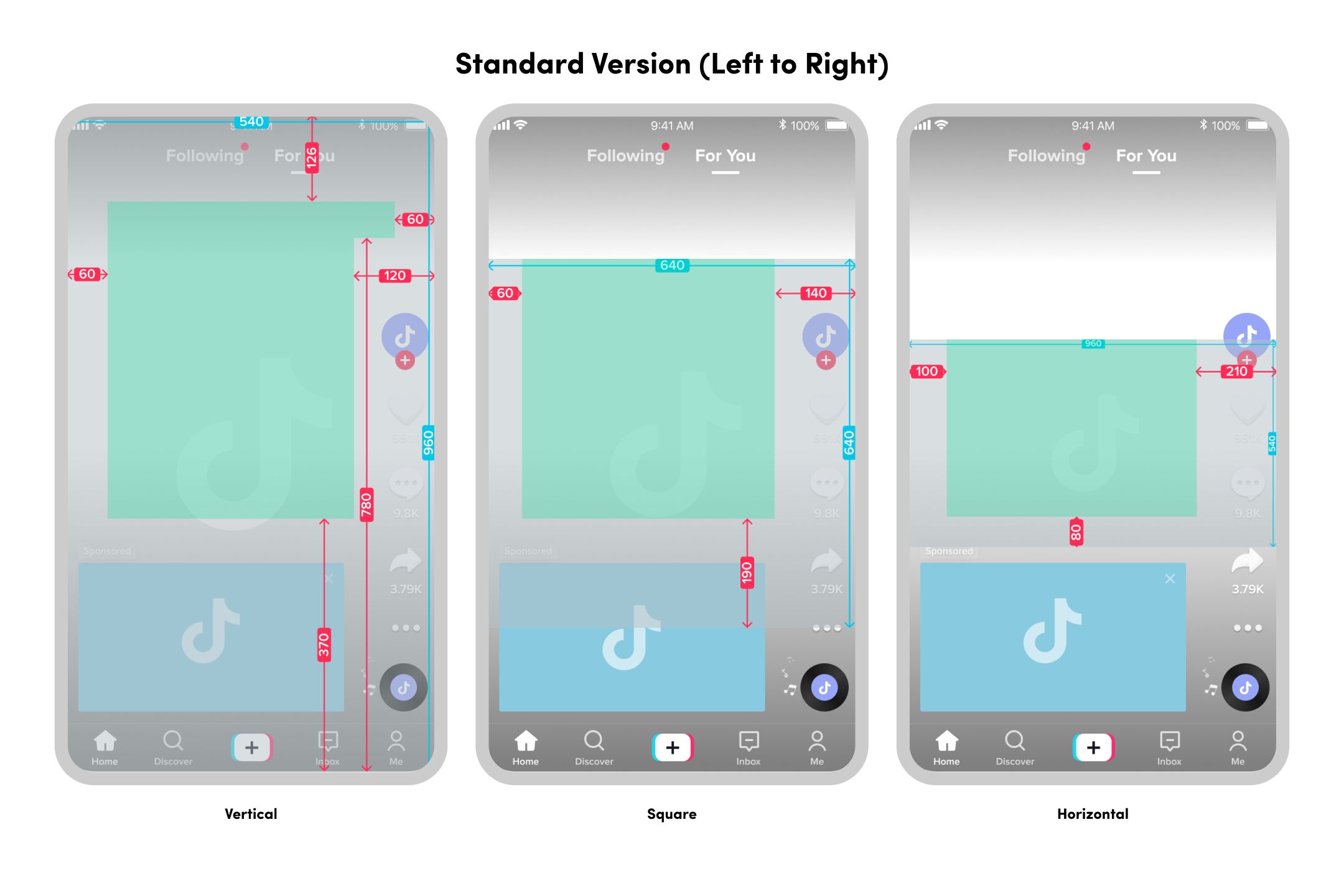
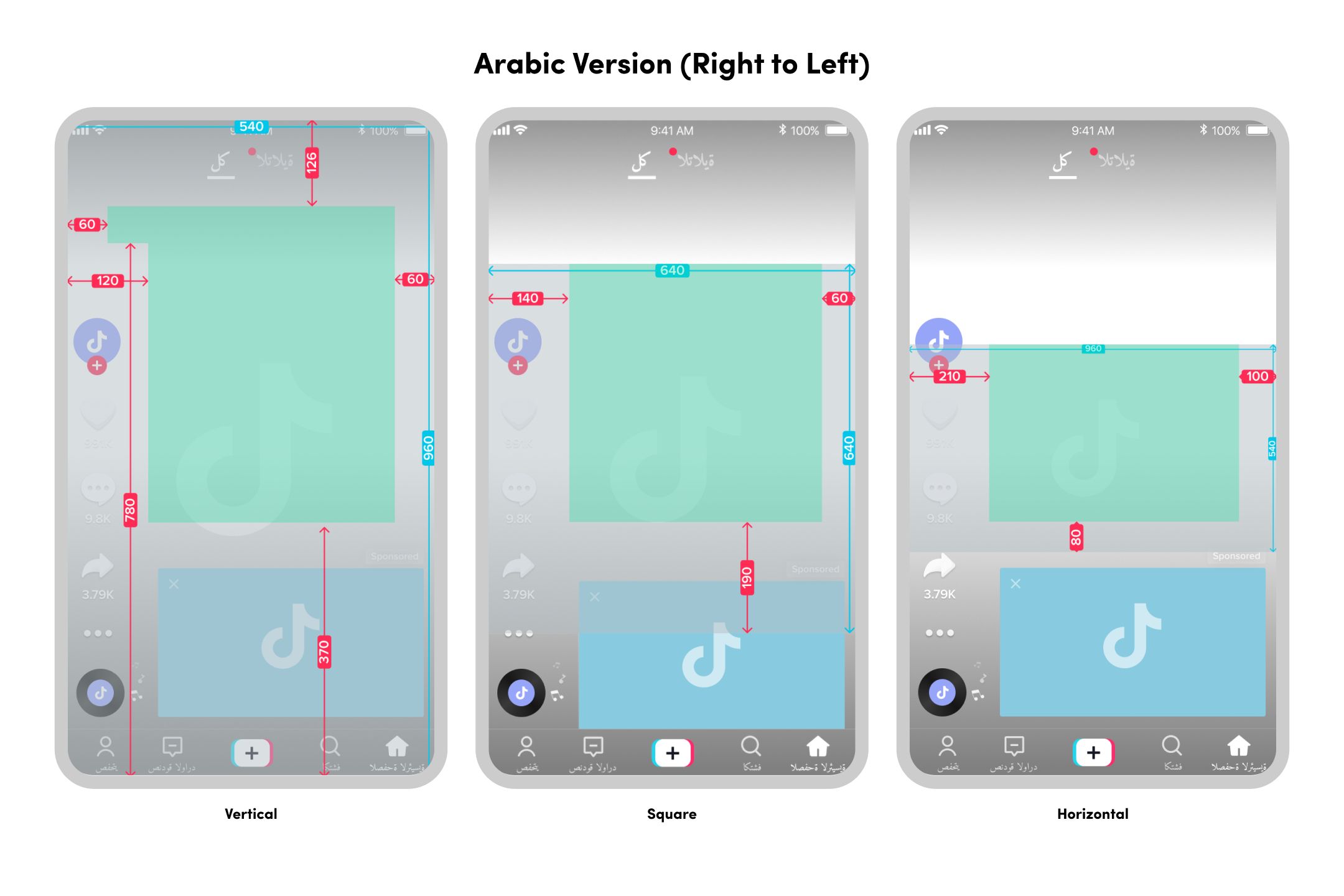
Publicera Collection Ads och annonsgranskning
Efter att du har skapat din snabbgallerisida ska du publicera annonserna. Klicka på Skicka i modulen Annons. Då initieras annonsgranskningen av dina Collection Ads.
Till skillnad från vanliga annonser måste alla produkter som presenteras i ditt skyltfönster eller din katalog genomgå annonsgranskningsprocessen. Du kan kontrollera resultatet av granskningen i din katalog eller i Instant Gallery Page Editor. Produkter som inte godkänns i annonsgranskningen visas inte i dina Collection Adseller på snabbgallerisidan.
Om du vill uppdatera en produkt så att den följer våra policyer för annonsmaterial eller branschpolicyer måste du redigera produkten i katalogen eller från snabbgallerisidan (om du lade till produkterna manuellt).
Mer information om våra policyer för annonsgranskning finns i Annonseringspolicyer för TikTok – Annonsmaterialoch Annonseringspolicyer för TikTok – Branscher.
